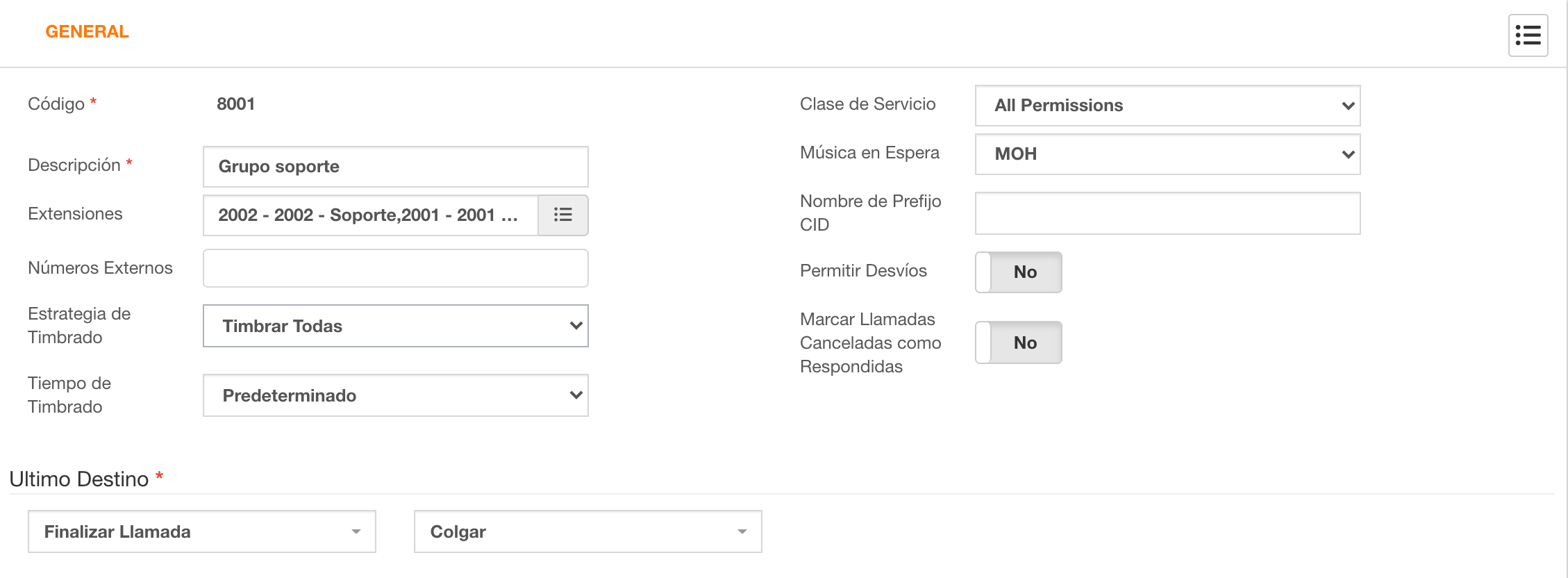Los grupos de timbrado permiten que una llamada sea recibida por más de una extensión, ya sea llamando a todas las extensiones a la vez o una a una.
Un grupo de timbrado también puede formar parte de un IVR, por ejemplo podemos crear el grupo de timbrado de soporte con varias extensiones y asignar una pulsación del IVR al grupo de soporte, de esta manera las llamadas entraran al IVR, si la persona pulsa la tecla asignada al grupo de timbrado de soporte, la llamada entrara al grupo sonando las extensiones perteneciente a ese.
Para crear un grupo de timbrado vaya a la siguiente dirección.
PBX > Centro de Llamadas > Grupos de Timbrado
Código: Debe introducir un numero.
Descripción: introduzca una descripción del grupo.
Extensiones: introduzca las extensiones que formaran parte del grupo de timbrado.
Estrategia de timbrado: Elija la estrategia de timbrado
Música en Espera: Si ha configurado una música en espera puede seleccionarla desde esta opción.
Ultimo destino: Por lo general una vez atendida la llamada la finalizaremos.
Pulse guardar y actualice el sistema.
Para activar el grupo de timbrado tiene que ir al ultimo elemento de la centralita haya configurado y añadir el grupo de timbrado como “Ultimo Destino”